随时随地观看光盘电影的五大 ISO 转换器
ISO 文件是光盘的数字副本,广泛用于软件安装、数据备份等。然而,由于 ISO 文件很大且兼容性有限,处理 ISO 文件有时会很困难。这就是 ISO 转换器发挥作用的地方。在本文中,我们将探索排名前 5 位的 ISO 转换器 可以帮助您高效地管理和转换这些文件,使它们可以在不同的平台和设备上访问。让我们检查以下单词,使 ISO 转换变得简单,并发现最好的工具,让您的生活更轻松。
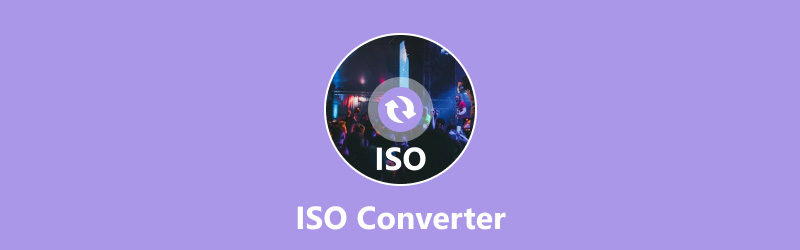
第 1 部分。什么是 ISO 文件
在我们开始介绍最好的 ISO 转换器之前,必须先了解 ISO 文件是什么以及它们为何如此重要。ISO 文件是整个光盘的完整副本,包括所有数据和文件系统信息。这种格式已经存在了几十年,起源于国际标准化组织 (ISO),因此得名。
ISO 文件通常用于:
◆ 软件安装:许多操作系统和软件应用程序都以 ISO 文件的形式分发,允许用户创建可启动的 USB 驱动器或光盘。
◆ 数据备份:ISO 文件非常适合备份整个光盘,可确保所有内容都保存在一个易于访问的文件中。
◆ 光盘映像:ISO 文件通常用于创建 CD、DVD 或蓝光盘的精确副本,以用于存档或共享目的。
然而,ISO文件也存在一些问题。它们往往很大,有时甚至超过几千兆字节,因此很难存储和传输。此外,并非所有设备和软件都可以打开或播放ISO文件,因此需要ISO转换器。
第 2 部分。最佳 5 个 ISO 转换器
为了帮助您了解 ISO 转换的世界,我们选择了当今市场上最好的五款 ISO 转换器。这些工具的选择基于转换速度、输出质量、支持格式、易用性和平台兼容性等标准。
1. ArkThinker 视频转换器旗舰版(Windows、Mac)
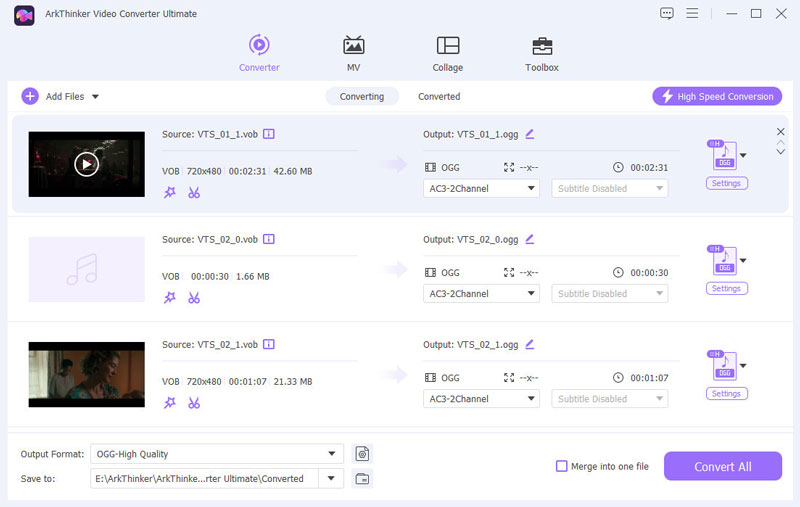
当谈到 ISO 转换时, ArkThinker Video Converter Ultimate 是适用于 Windows 和 Mac 的强大工具。这款多功能工具不仅可以处理 ISO 文件下的 VOB 文件,还支持多种视频和音频格式。无论您将 ISO 转换为 MP4、MKV 还是任何其他格式,ArkThinker 都能确保高质量输出和快速转换速度。
特征:
◆ 支持1000多种视频和音频格式。
◆ 多个文件的批量转换。
◆ 内置视频编辑器,可修剪、裁剪和添加效果。
◆ 兼容Windows和Mac。
- 高速转换,出色的输出质量。
- 适合初学者的用户友好界面。
- 包括视频编辑器和压缩器等附加工具。
- 免费试用有限制;需要购买完整版。
判决:根据个人经验,ArkThinker Video Converter Ultimate 是任何想要快速高效转换 ISO 文件的人的可靠选择。其功能范围和易用性使其成为首选。
2.AnyToISO(Windows,Mac)
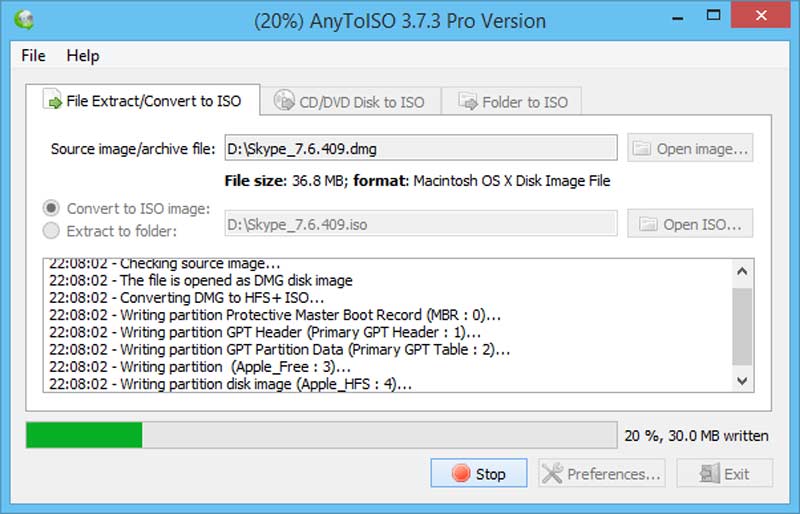
AnyToISO 是一款轻量但功能强大的工具,专为转换和创建 ISO 文件而设计。它非常适合那些想要简单解决 ISO 转换需求的人,并且支持多种格式。
特征:
◆ 将BIN、DMG和其他光盘映像格式转换为ISO。
◆ 从文件夹和光盘创建 ISO 文件。
◆ 界面简洁直观。
◆ 适用于Windows和Mac。
- 快速、高效的转换。
- 文件大小小且系统要求最低。
- 非常适合将各种图像格式转换为 ISO。
- 仅限于 ISO 转换;缺少附加功能。
- 免费版本有限制。
判决:AnyToISO 是需要专用 ISO 转换器的用户的首选工具。它是一款实用工具,因为它快速且易于使用,尤其适合需要在不同磁盘映像格式之间进行转换的用户。
3.PowerISO(Windows、Mac、Linux)
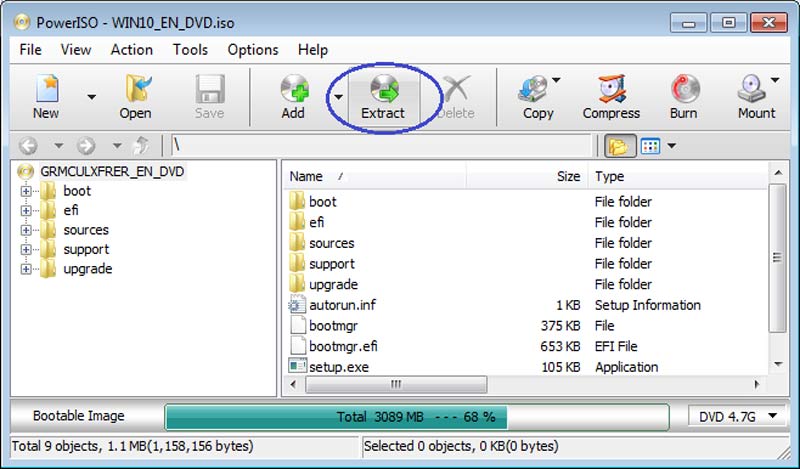
PowerISO 是一款全面的光盘映像处理工具,它的功能远不止简单的 ISO 转换。它允许用户创建、编辑和安装 ISO 文件,是满足您所有光盘映像需求的多功能解决方案。
特征:
◆ 转换、创建和编辑 ISO 文件。
◆ 支持CD、DVD 和蓝光映像文件。
◆ 能够将 ISO 文件安装为虚拟驱动器。
◆ 适用于 Windows,但在 Mac 上的功能有限。
- 具有多种功能的多功能工具。
- 支持各种图像格式,包括BIN,NRG等。
- 具有拖放功能的用户友好界面。
- 完整版需要购买。
- 某些功能仅适用于 Windows。
判决:PowerISO 非常适合那些需要不仅仅是 ISO 转换的用户。它的附加功能(例如安装和编辑)使其成为管理光盘映像的多功能工具。
4. MConverter(在线)
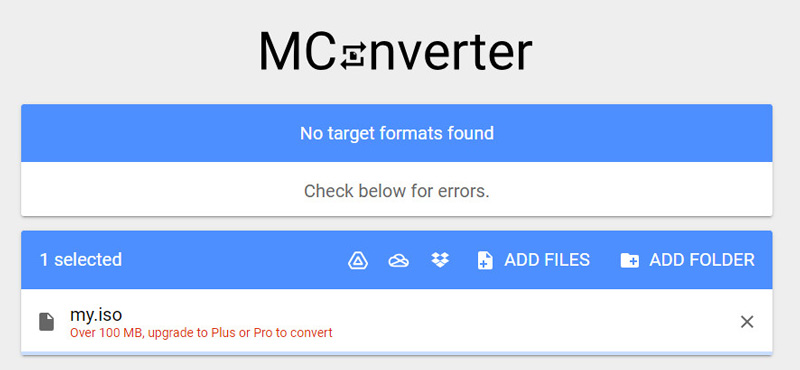
对于喜欢在线解决方案的用户来说,MConverter 是一个绝佳的选择。这款基于 Web 的转换器支持多种文件格式,包括 ISO,并允许用户直接从浏览器转换文件。
特征:
◆ 支持超过30种不同的文件格式。
◆ 无需安装软件。
◆ 简单的拖放界面。
◆ 可在任何可以访问互联网的设备上运行。
- 方便、易用。
- 无需下载或安装软件。
- 免费使用,无需注册。
- 依赖于互联网连接。
- 与桌面软件相比功能有限。
判决:对于那些想要快速简便地转换 ISO 文件而无需安装软件的人来说,MConverter 是完美的选择。它的便利性和可访问性使其成为偶尔进行转换的绝佳选择。
5. CloudConvert(在线)
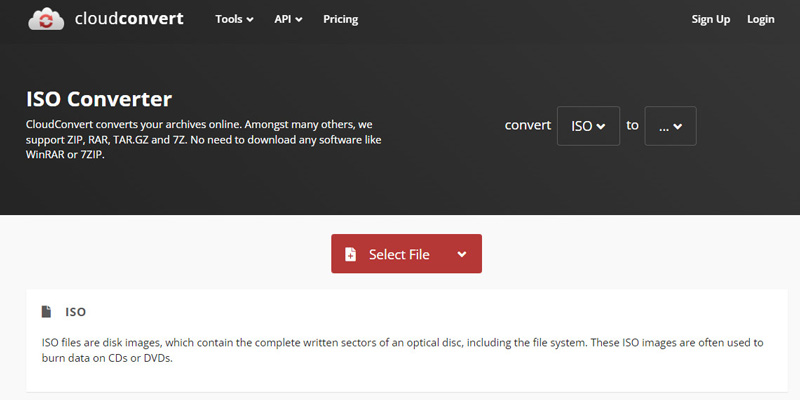
另一款功能强大的在线转换器 CloudConvert 支持多种文件格式,包括 ISO。它提供高质量的转换,并允许用户自定义输出设置以获得最佳效果。
特征:
◆ 支持超过200种文件格式。
◆ 允许用户调整转换设置。
◆ 为开发人员提供API集成。
◆ 适用于所有主流浏览器。
- 具有可自定义设置的高质量转换。
- 无需安装软件。
- 免费套餐有每日限制转换次数。
- 需要稳定的互联网连接。
- 免费版本有文件大小和转换次数限制。
判决:CloudConvert 是一款功能强大的在线转换器,可提供高质量的结果。它非常适合那些需要更好地控制转换而不需要桌面软件的用户。
第 3 部分 常见问题解答
ISO 文件可以复制到 USB 吗?
是的,ISO 文件可以复制到 USB 驱动器,但为了使 USB 可启动(例如,用于操作系统安装),您需要使用 Rufus 或 UNetbootin 等工具将 ISO 文件正确地写入 USB。
您能在 Windows Media Player 中打开 ISO 文件吗?
不,Windows Media Player 本身不支持 ISO 文件。要播放 ISO 文件中的内容,您需要将其安装为虚拟驱动器或使用 WinRAR 或 7-Zip 等工具提取其内容。
什么程序在 Mac 上打开 ISO 文件?
在 Mac 上,您可以使用内置磁盘实用程序或直接在 Finder 中安装来打开 ISO 文件。此外,还可以使用 AnyToISO 和 PowerISO 等程序来打开和管理 ISO 文件。
结论
ISO 文件对于各种任务非常有用,但由于其大小和兼容性问题,处理起来可能很麻烦。值得庆幸的是,我们评测过的 ArkThinker Video Converter Ultimate、AnyToISO、PowerISO、MConverter 和 CloudConvert 工具为转换和管理 ISO 文件提供了出色的解决方案。考虑到每种工具的优势,最佳选择将取决于您的独特需求。无论您是在寻找功能齐全的桌面应用程序还是方便的在线转换器,这里都有适合您的选择。不要犹豫,尝试这些工具并分享您的经验!
你怎么看这个帖子?点击评价这篇文章。
出色的
评分: 4.9 / 5(基于 419 票)



